MFC-9330CDW
Usein kysytyt kysymykset ja vianmääritys |
Tulosta paperin molemmille puolille (kaksipuolinen/duplextulostus).
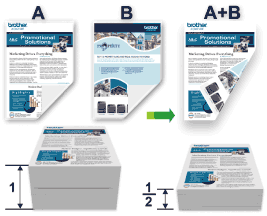
- Valitse Letter-, Legal-, tai Folio-kokoinen paperi, kun automaattinen kaksipuolinen tulostus on käytössä.
- Varmista, että takakansi on kunnolla suljettu.
- Jos paperi on käpristynyt, suorista se ja aseta se takaisin paperikasettiin
- Käytä tavallista paperia tai ohutta paperia. ÄLÄ käytä vesileimapaperia.
- Jos paperi on ohut, se voi rypistyä.
- Manuaalista kaksipuoleista tulostusta käytettäessä esiintyy useammin paperinsyöttöongelmia tai tulostuslaatuongelmia.
Valitse käyttöympäristö napsauttamalla alla olevaa linkkiä.
Windows-käyttäjät
-
Käynnistä tulostus sovelluksesta. Yleensä voit valita Tiedosto => Tulosta, mutta asetus voi vaihdella sovelluksen mukaan.
-
Valitse Brother MFC-XXXX -tulostin (jossa XXXX on mallin nimi) ja napsauta sitten Tulostuksen ominaisuudet- tai Määritykset-painiketta.
Tulostinohjainikkuna avautuu.
-
Valitse Pysty - tai Vaaka -asetus, jos haluat määrittää tulosteen suunnan.
Jos sovellusohjelmassa on mahdollisuus valita sivukoko ja pysty- tai vaakatulostus, tee valinta sovellusohjelmasta käsin. -
Tulostusasetusikkunassa alasvetovalikosta Kaksipuolinen/Vihko valitse Kaksipuolinen (Duplex) tai Kaksipuolinen käsin (Manual Duplex).
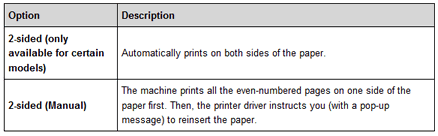
-
Napsauta Kaksipuolisen tulostuksen asetukset -painiketta.
-
Valitse jompikumpi vaihtoehto 2-puolinen tyyppi -valikosta. Kun Kaksipuolinen on valittu, kullekin tulostussuunnalle on valittavana 4 erilaista sidontaa kaksipuolisessa tulostuksessa:
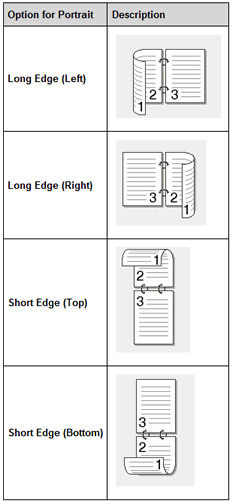
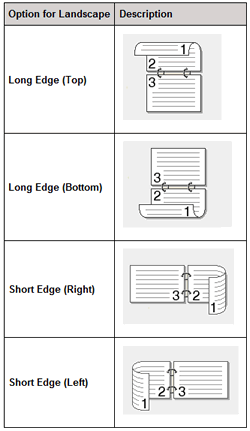
-
Valitse Sidontareunus (Sidontaoffset) -valintaruutu, jos haluat määrittää sidontareunan siirtymän tuumina tai millimetreinä.
-
Vaihda tarvittaessa tulostimen muut asetukset.
-
Napsauta OK.
-
Tee jokin seuraavista:
-
Käytettäessä automaattista kaksipuolista tulostusta valitse OK ja tulostus käynnistyy.
-
Käytettäessä manuaalista kaksipuolista tulostusta valitse OK ja seuraa näyttöön tulevia ohjeita, joissa neuvotaan miten paperi asetetaan uudelleen tulostimeen toisen puolen tulostamiseksi.
-
Käytettäessä automaattista kaksipuolista tulostusta valitse OK ja tulostus käynnistyy.
Macintosh-käyttäjät
-
FAvaa sovellusohjelma, kuten Apple TextEdit, napsauta File (Tiedosto) -valikkoa ja valitse Print (Tulosta).
-
Valitse Brother MFC-XXXX (missä XXXX on mallinimi).
(Mac OS X 10.6.8)
saat lisätietoja sivun asetuksista napsauttamalla Kirjoitin-alasvetovalikon vieressä olevaa ilmoituskolmiota.
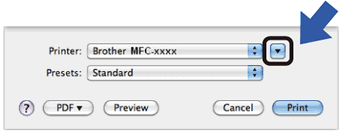
(OS X 10.7.x tai uudempi)
Saat näkyviin lisää sivun asetuksia napsauttamalla Näytä tiedot -painiketta. -
Osoita sitä -painiketta, joka vastaa asiakirjan tulostussuuntaa.
-
Jos haluat käyttää automaattista kaksipuolista tulostusta, toimi seuraavasti:
-
Napsauta sovelluksen ponnahdusvalikkoa ja valitse sitten Asettelu (Layout) .
Asetteluasetukset tulevat näkyviin.
-
Valitse kaksipuolisen tulostuksen asetukseksi Short-Edge Binding (lyhyen reunan sidonta ) tai Long-Edge Binding (pitkän reunan sidonta) .
-
Voit muuttaa tarvittaessa tulostimen muita asetuksia.
-
Valitse Tulosta.
-
Napsauta sovelluksen ponnahdusvalikkoa ja valitse sitten Asettelu (Layout) .
-
Jos haluat käyttää manuaalista kaksipuolista tulostusta, toimi seuraavasti:
-
Valitse Application (sovellus) -ponnahdusvalikosta Paper Handling (Paperin käsittely).
Paperinkäsittely -asetukset tulevat näkyviin.
-
Valitse Tulostettavat sivut -ponnahdusvalikosta Vain parillinen.
-
Voit muuttaa tarvittaessa tulostimen muita asetuksia.
-
Valitse Tulosta.
-
Kun laite tulostaa parilliset sivut, poista tulostetut sivut luovutusalustalta.
-
Varmista, että sivut ovat täysin tasaisia ja aseta paperit takaisin kasettiin tyhjä puoli alaspäin.
-
Toista vaiheet 1 - 3 valitsemalla sama tulostin ja asetukset, joilla tulostat parilliset sivut.
-
Valitse Application (sovellus) -ponnahdusvalikosta Paper Handling (Paperin käsittely). Paperinkäsittely -asetukset tulevat näkyviin.
-
Valitse Tulostettavat sivut -ponnahdusvalikosta vain pariton.
- Valitse Tulosta.
-
Valitse Application (sovellus) -ponnahdusvalikosta Paper Handling (Paperin käsittely).
Sisältöpalaute
Auta meitä parantamaan tukea antamalla palautetta alla.
